Převeďte WAV na MP3 prostřednictvím online, Windows, Mac a mobilních zařízení
Soubory WAV jsou skvělé pro zachycení vysoce kvalitního zvuku. Ačkoli tyto soubory mohou být úžasné, zabírají spoustu místa. Někteří si dokonce stěžovali, že to nemohou hrát na určitých aplikacích nebo zařízeních, které mají. V důsledku toho mnozí hledají způsoby, jak to vyřešit. Nejlepší metodou je převést jej do nejoblíbenějšího zvukového formátu, kterým je MP3. Obvykle nezaberou tolik místa v telefonu, počítači nebo MP3 přehrávači. Navíc jsou kompatibilní s téměř všemi zařízeními a přehrávači. Začněte se učit, jak se změnit WAV do MP3 při procházení tohoto podrobného průvodce.
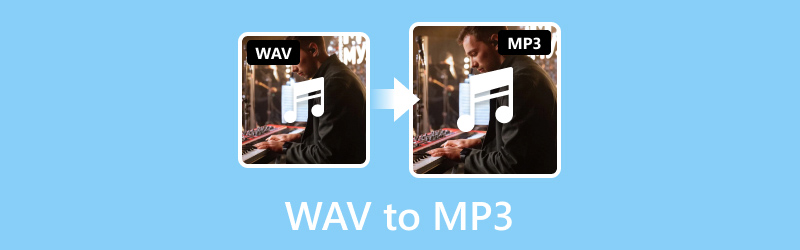
OBSAH STRÁNKY
Část 1. Nejlepší způsob, jak převést WAV na MP3
Pokud chcete spolehlivý převodník, Video Converter Vidmore je pro vás dokonalý software. Pro mnoho lidí je oblíbenou volbou díky své všestrannosti a snadno ovladatelnému rozhraní. I když je známý svými široce podporovanými video formáty, vyniká také jako audio převodník. To znamená, že můžete převést svůj zvukový soubor do jiného formátu, který potřebujete. Podporuje MP3, WAV, AAC, WMA, FLAC, AIFF, M4A a mnoho dalších. To znamená, že zajišťuje, že můžete snadno převést WAV na MP3! Kromě těchto souborů můžete svůj soubor převést tak, aby byl kompatibilní s jinými zařízeními. Kromě toho vám také umožňuje upravit nebo oříznout zvuk před exportem. Nakonec to můžete použít, ať už používáte Mac nebo Windows PC. Pokud se chcete dozvědět o tom, jak tento nástroj funguje, prohlédněte si našeho jednoduchého průvodce níže.
Krok 1. Nejprve si stáhněte Vidmore Video Converter do počítače a nainstalujte jej. Po dokončení instalace se nástroj okamžitě spustí.
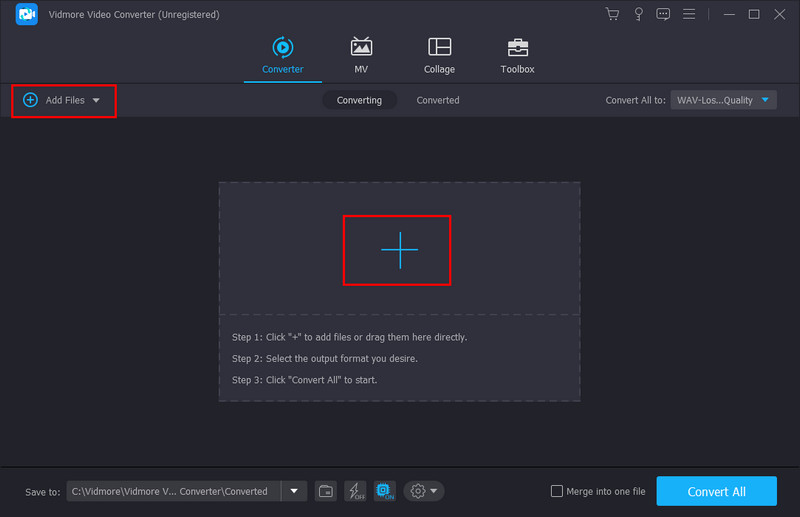
Krok 2. V části Převaděč použijte k výběru souboru tlačítko Přidat soubory nebo znaménko plus. Přidejte soubor WAV, který chcete převést.
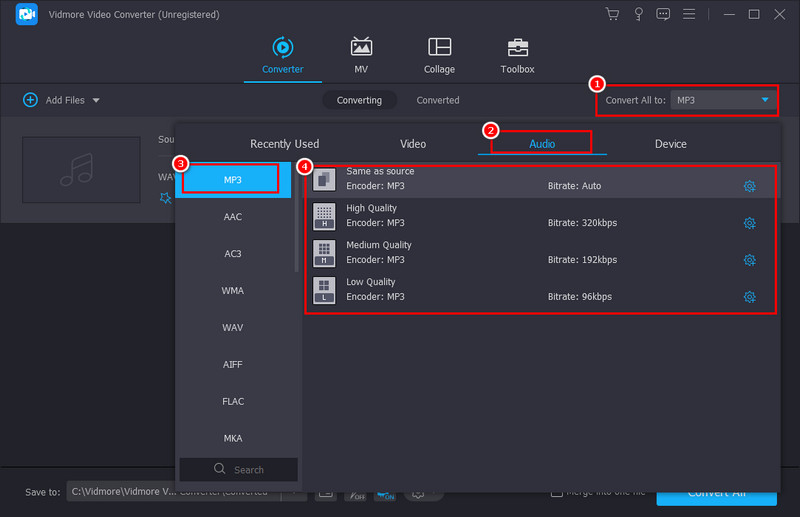
Krok 3. V rozevírací nabídce Převést vše na přejděte na Zvuk a vyberte MP3. Volitelně si můžete vybrat požadovanou kvalitu zvuku na pravé části.
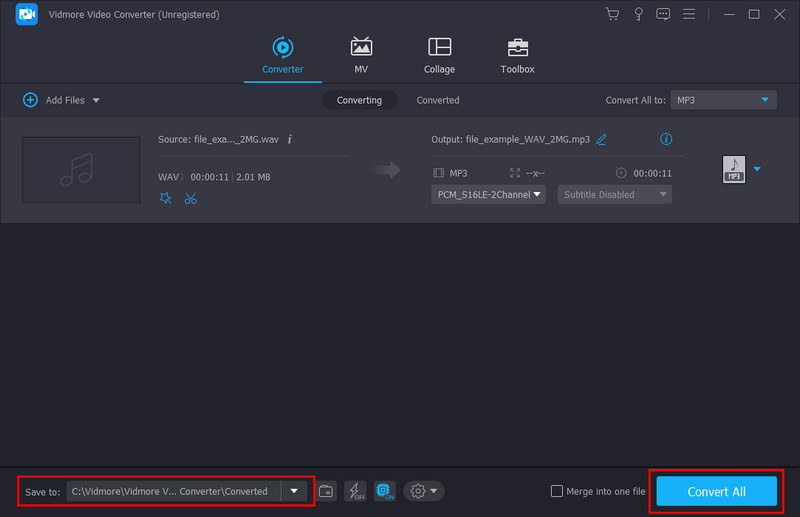
Krok 4. Nakonec v nabídce Uložit do vyberte, kam chcete převedený soubor uložit. Poté klepnutím na Převést vše spusťte převod.
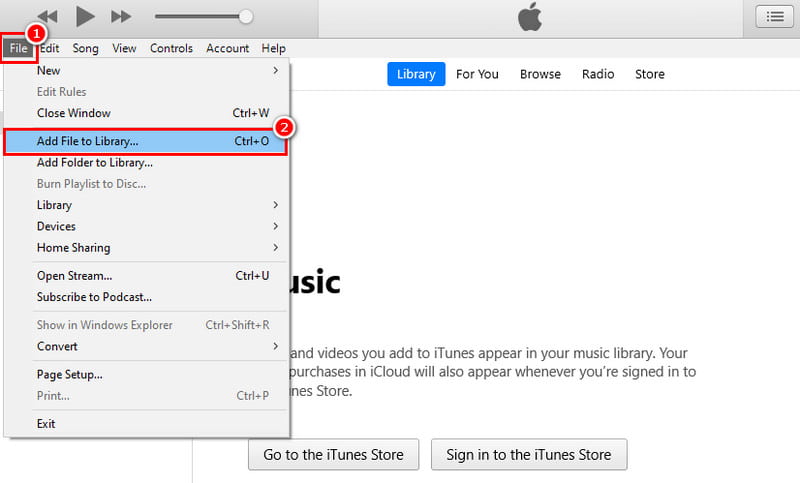
Část 2. Převod WAV na MP3 v iTunes
Věděli jste, že můžete také použít iTunes k převodu WAV na MP3 pomocí Mac? iTunes je známý multimediální přehrávač a program knihovny vyvinutý společností Apple. Kromě správy zvukových souborů nabízí pohodlné řešení, jak převést soubor WAV do formátu MP3. Pamatujte však, že iTunes nemají vestavěnou funkci pro přímý převod souborů. Existuje však řešení, které zahrnuje změnu nastavení iTunes pro transformaci vašeho WAV na MP3. Zde je postup:
Krok 1. Spusťte v počítači aplikaci iTunes. Přejděte do nabídky Soubor a vyberte Přidat soubor do knihovny. Vyberte a přidejte soubor WAV, který chcete převést.
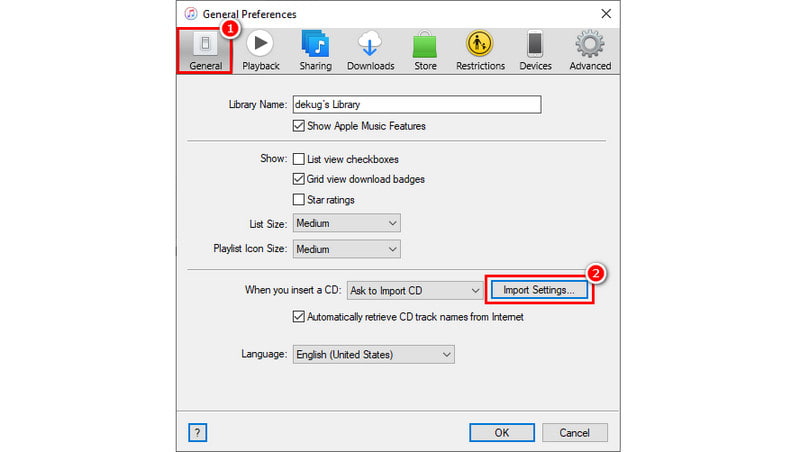
Krok 2. Nyní přejděte do nabídky Upravit a z rozbalovací nabídky vyberte Předvolby. V okně, které se zobrazí, přejděte na kartu Obecné a klikněte na Importovat nastavení.

Krok 3. V dalším mini okně, které se objeví, přejděte na Import pomocí. Dále vyberte z dostupných možností MP3 Encoder a stiskněte OK.
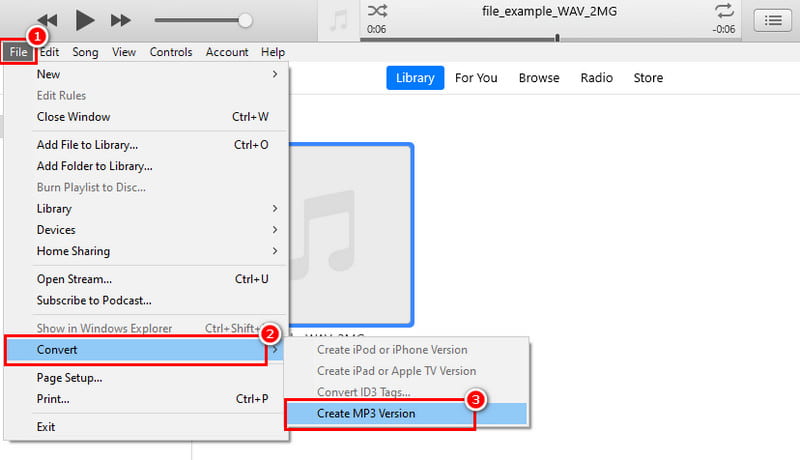
Krok 4. Nyní vyberte soubor WAV. Přejít na Soubor ] Převést ] Vytvořit MP3. V neposlední řadě iTunes vytvoří MP3 verzi vašeho souboru se stejným názvem.
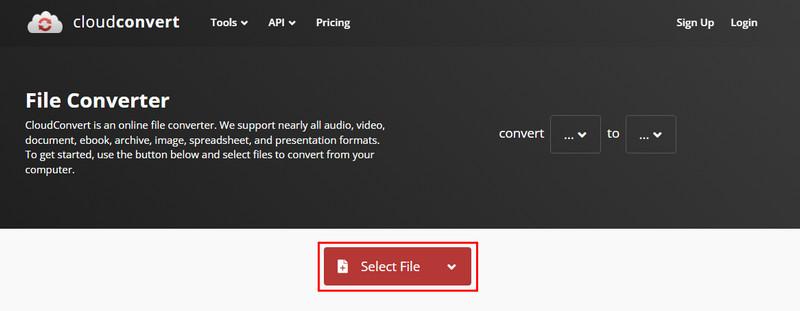
Klady
- Dokáže zdarma převést WAV na MP3.
- Je přístupný na operačních systémech Mac i Windows.
Nevýhody
- iTunes jsou náročné na zdroje, zejména na starším nebo méně výkonném hardwaru.
- Nelze si vybrat kvalitu převedeného MP3.
Část 3. Převod WAV na MP3 online
Pokud nechcete instalovat software do počítače, existují online nástroje, které vám mohou pomoci. Jednou z takových platforem, která vám umožní převádět soubory WAV na MP3, je CloudConvert. Jedná se o všestranný online nástroj určený k podpoře bezproblémové konverze souborů v různých formátech. Pomocí něj můžete také bez problémů převést WAV na MP3. Poskytuje rychlé řešení pro transformaci zvukových souborů bez instalace aplikací. Pamatujte však, že protože je online, stabilní připojení k internetu je životně důležité. Jak pomocí něj převést WAV na MP3? Zde je návod pro vaši referenci.
Krok 1. Chcete-li začít, spusťte svůj oblíbený webový prohlížeč. Poté vyhledejte a otevřete CloudConvert.
Krok 2. Na hlavní stránce platformy klikněte na tlačítko Vybrat soubor, které se zobrazí. Vyberte a nahrajte soubor WAV, který chcete převést. Můžete jej také přetáhnout přímo na webovou stránku.
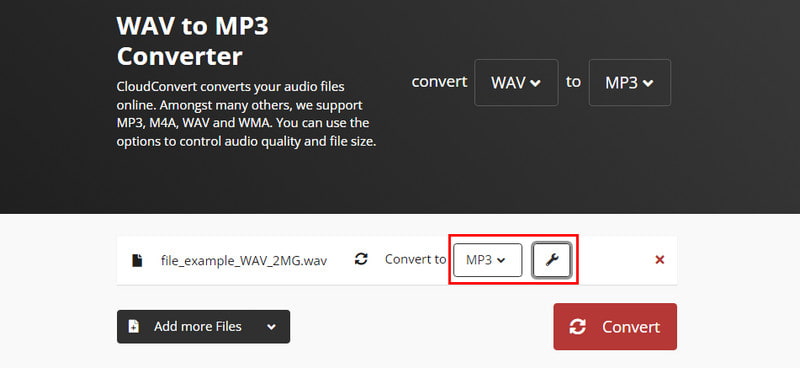
Krok 3. Po nahrání souboru WAV vyberte jako požadovaný výstupní formát MP3. Najdete ji v seznamu dostupných možností v části Převést na. Volitelně si můžete upravit a upravit jeho parametry, jak chcete.
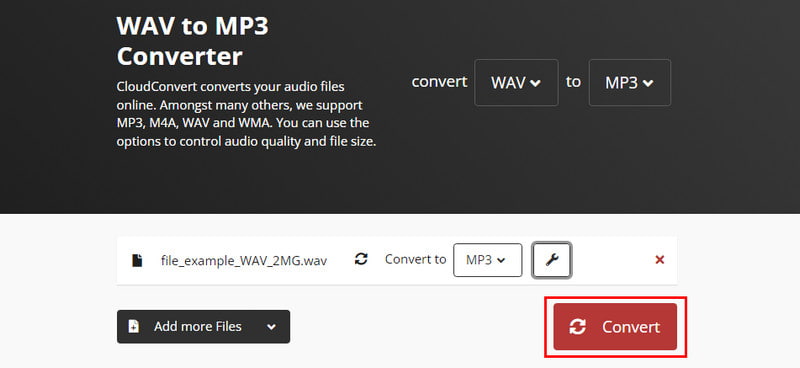
Krok 4. Jakmile budete připraveni, zahajte konverzi stisknutím tlačítka Převést. Nakonec začne proces převodu WAV na MP3.
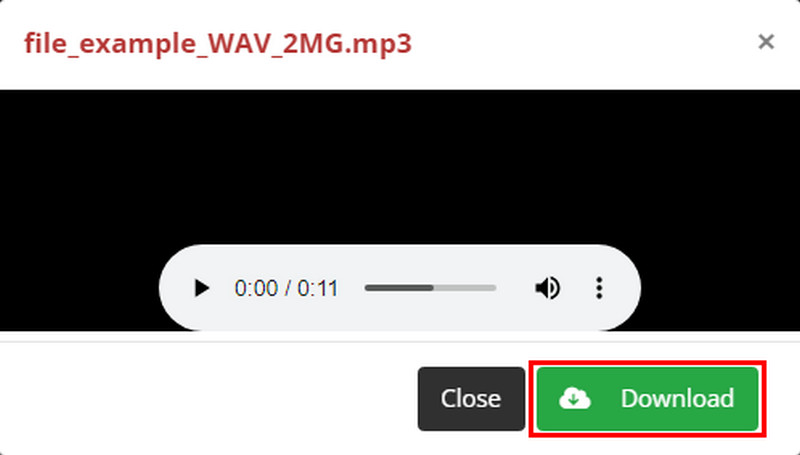
Krok 5. Po dokončení postupu klikněte na tlačítko Stáhnout a exportujte převedený soubor. A to je vše!
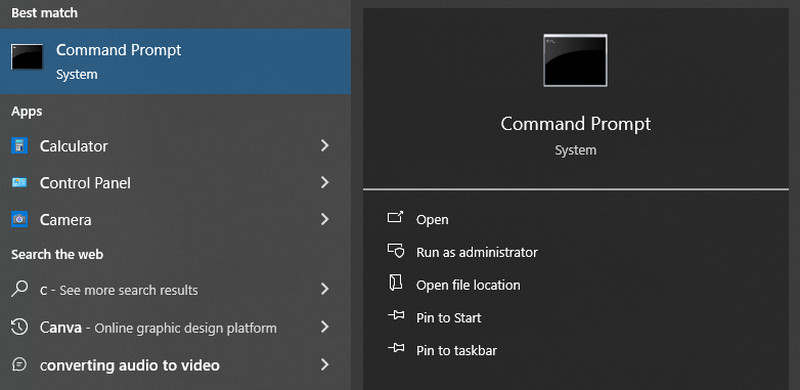
Klady
- Lze jej otevřít z jakéhokoli zařízení s připojením k internetu pomocí webového prohlížeče.
- Podporuje širokou škálu audio a video formátů, jako jsou MP4, WAV, MP3 atd.
- Nabízí bezplatný plán s denním limitem 25 konverzí a maximální velikostí souboru 100 MB.
Nevýhody
- Upgrade na placený tarif je nezbytný pro větší soubory nebo časté konverze.
- Nahrávání souborů na web třetí strany může vyvolat bezpečnostní obavy.
- Proces převodu závisí na stabilním připojení k internetu.
Část 4. Transformace WAV na MP3 pomocí FFmpeg
Už jste někdy slyšeli o FFmpeg? Je to výkonný multimediální rámec s otevřeným zdrojovým kódem, který milují tech nadšenci. Stal se známým, protože zvládá širokou škálu audio a video úloh, včetně konverze souborů. Využívá rozhraní příkazového řádku, které mohou uživatelé využít k transformaci svých souborů do jiného formátu. Příkazový řádek je místo, kde zadáváte konkrétní příkazy pro zadání příkazu programu. Při převodu WAV na MP3 pomocí FFmpeg uděláte totéž. Poskytuje také širokou škálu možností pro přizpůsobení procesu převodu, jako je změna datový tok zvuku. Tato metoda však vyžaduje určité technické znalosti pro navigaci. Ale nebojte se. Místo toho postupujte podle níže uvedených kroků a naučte se jej používat.
Krok 1. Začněte instalací FFmpeg na váš počítač. Ujistěte se, že jste si stáhli správnou verzi pro váš počítač.
Krok 2. Poté spusťte příkazový řádek v systému Windows nebo Terminál v systému macOS nebo Linux. Zde budete psát příkazy FFmpeg.
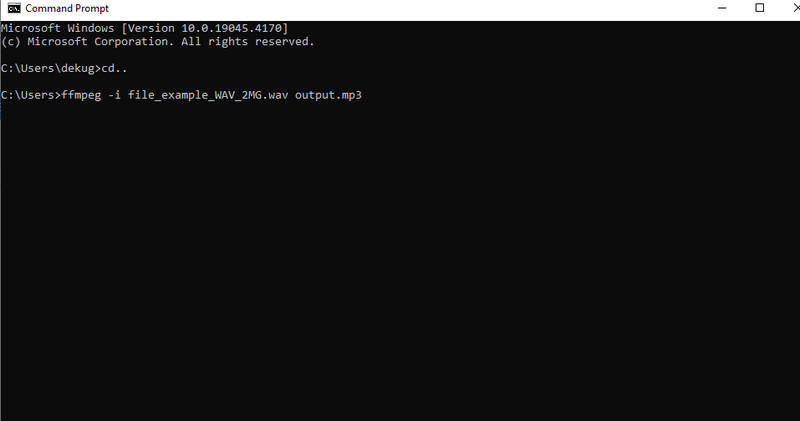
Krok 3. Nyní pomocí příkazů jako „cd“ změňte adresář obsahující soubor WAV, který chcete převést. Případně můžete uvést úplnou cestu k souboru WAV v příkazu FFmpeg.
Krok 4. Dále zadejte příkaz pro převod stejně jako v příkladu níže.
ffmpeg -i vstup.wav výstup.mp3
- Nahraďte „input.wav“ skutečným názvem vašeho WAV souboru.
- Nahraďte „output.mp3“ požadovaným názvem souboru pro převedený MP3.
Krok 5. Nakonec stiskněte Enter pro provedení příkazu FFmpeg, který jste zadali. FFmpeg začne zpracovávat soubor WAV a převádět jej do formátu MP3. To je způsob, jak přenést WAV do MP3 pomocí FFmpeg.
Klady
- FFmpeg nabízí širokou škálu funkcí, jako je ovládání kvality zvuku, bitrate atd.
- Použití této metody nevyžaduje žádné náklady.
- Pomocí zástupných znaků v příkazech můžete převést více souborů WAV najednou.
Nevýhody
- Příkazy FFmpeg vyžadují určité technické znalosti.
- Zadání nesprávných příkazů může vést k chybám převodu nebo poškození souborů.
- Chybí uživatelsky přívětivá tlačítka a nabídky.
Část 5. Jak převést WAV na MP3 na iPhone
Jste uživatelem iPhonu, který hledá aplikaci, která vám pomůže transformovat WAV na MP3? Audio Converter - Extract MP3 je zde, aby vás provedl. Poskytuje pohodlné řešení pro převod zvukových souborů přímo na vašem iPhone. Podporuje spoustu formátů zvukových souborů, včetně MP3, WAV, WMA, ACC a tak dále. Kromě toho může extrahovat zvuk z videa a umí převádět video. Může také oříznout a přidat zvuk, jak si přejete. Vyniká také jako přehrávač médií, který dokáže přehrávat audio a video soubory. Zde je návod, jak můžete pomocí této aplikace převést soubor WAV na MP3.
Krok 1. Otevřete App Store na svém iPhone a nainstalujte Audio Converter - Extrahujte MP3. Klepněte na tlačítko plus v pravém horním rohu obrazovky.
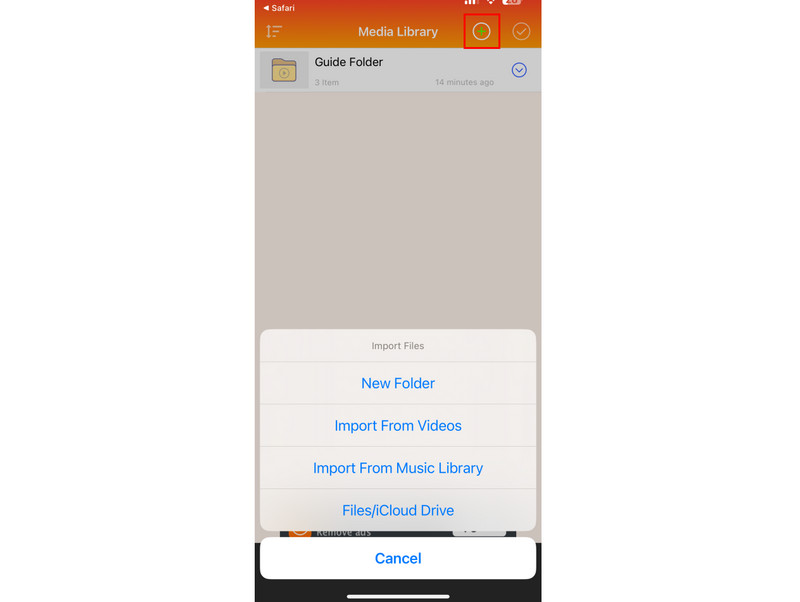
Krok 2. Vyberte a přidejte požadovaný soubor. Poté klepněte na tlačítko vedle souboru WAV importovaného do aplikace. V seznamu, který se zobrazí, klepněte na možnost Převést zvuk (oříznout).
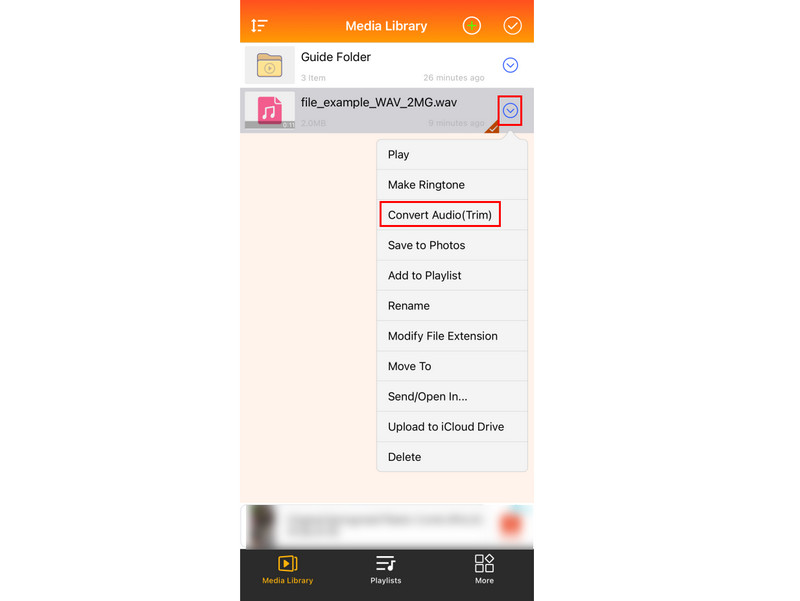
Krok 3. Na další obrazovce klepněte na možnost Formát a vyberte mp3 z dostupného výběru formátů. Klepnutím na Hotovo potvrďte výběr a poté klepnutím na Sdílet uložte převedený soubor.

Klady
- Převádějte základní zvukové soubory, jako je WAV, na MP3 bez nutnosti nákupů v aplikaci.
- Umožňuje konverzi různých zvukových formátů uložených ve vašem iPhone.
Nevýhody
- Aplikace obsahuje reklamy, které mohou být nepříjemné.
- Velké soubory WAV mohou vyžadovat upgrade na placený plán v rámci aplikace.
Část 6. Často kladené otázky o tom, jak převést WAV do MP3
Je WAV lepší než MP3?
Když mluvíme o kvalitě zvuku, ano, WAV je lepší než MP3, protože nabízí zvuk vyšší kvality. WAV je nekomprimovaný, na rozdíl od MP4, což je komprimovaný formát. Z hlediska velikosti souboru je však MP3 lepší než WAV, protože soubory WAV jsou mnohem větší než MP3. WAV tedy nemusí být tak vhodný pro ukládání a distribuci jako MP3.
Ztrácí převod WAV na MP3 kvalitu?
Ano, mírně. MP3 komprimuje zvuk za účelem úspory místa, což může vést ke ztrátě detailů. Pro většinu posluchačů ale rozdíl není tak markantní.
Mohu použít Audacity k převodu WAV na MP3?
Samozřejmě ano! Audacity je open-source a bezplatný editační nástroj, který také dokáže převést WAV na MP3. Uživatelé mohou importovat soubory WAV do Audacity a exportovat je jako MP3 pomocí vestavěných možností exportu.
Jaké jsou nevýhody WAV?
WAV má určité nevýhody. Jednou nevýhodou WAV je, že zabírá více místa na vašem zařízení. Další je, že ne všechna zařízení umí nativně přehrávat soubory WAV. Také to není ideální pro sdílení a může to být těžkopádné.
Závěr
Tak tady to máte! Konverze WAV do MP3 je snazší se správnými nástroji a znalostmi. Nyní můžete na svém zařízení uvolnit cenný úložný prostor. Pamatujte, že nejlepší metoda převodu závisí na vašich potřebách. Přesto, pokud chcete pohodlný nástroj, který podporuje dávkovou konverzi WAV do MP3, je tu nástroj, který vřele doporučujeme. Nikdo jiný než Video Converter Vidmore. Existuje mnoho dalších funkcí a nástrojů pro úpravy, které si s ním můžete užít, tak to vyzkoušejte ještě dnes.
WAV a MP3
-
Převést WAV
-
Upravit WAV
-
Převést MP3


